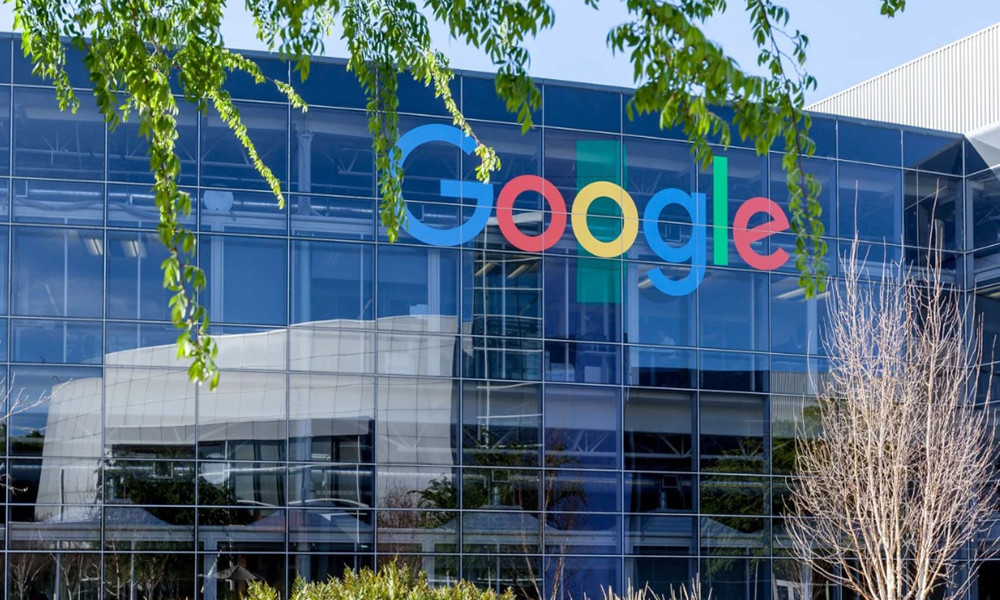Toma el control del tráfico en Internet en Windows con NetLimiter
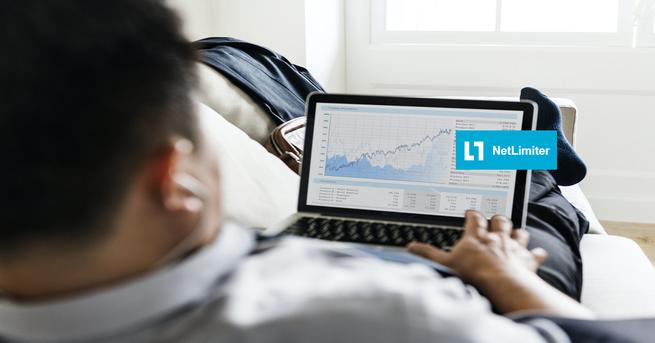
Desde el momento que nos conectamos a Internet desde nuestro PC o portátil con Windows, todos los programas tienen acceso a todo el ancho de banda. En algunas ocasiones, puede suceder que una de las aplicaciones que estemos ejecutando tome la mayoría del ancho de banda. Gracias a herramientas como NetLimiter para Windows, podemos establecer unos límites de subida y bajada para que podamos utilizar nuestra conexión a Internet con normalidad y no saturarla.
En la actualidad, en muchos de nuestros hogares disfrutamos de conexiones de fibra óptica, pero eso no quiere decir que puntualmente se puedan llegar a su límite. Sin embargo, si hacemos streaming, usamos clientes P2P tipo torrent o Emule, u otros programas que consuman mucho ancho de banda, podemos terminar fácilmente saturando nuestra conexión. Lo que sucede es que, al quedarnos sin ancho de banda disponible, nos costará navegar con fluidez. Si queremos resolver este problema NetLimiter es la solución.
Qué nos ofrece NetLimiter y sus diferentes versiones
NetLimiter es una herramienta que ofrece a los usuarios un control total sobre su conexión a Internet. Gracias a ella, podremos decidir qué aplicaciones tendrán permiso para conectarse a Internet y cuánto ancho de banda total les vamos a asignar.
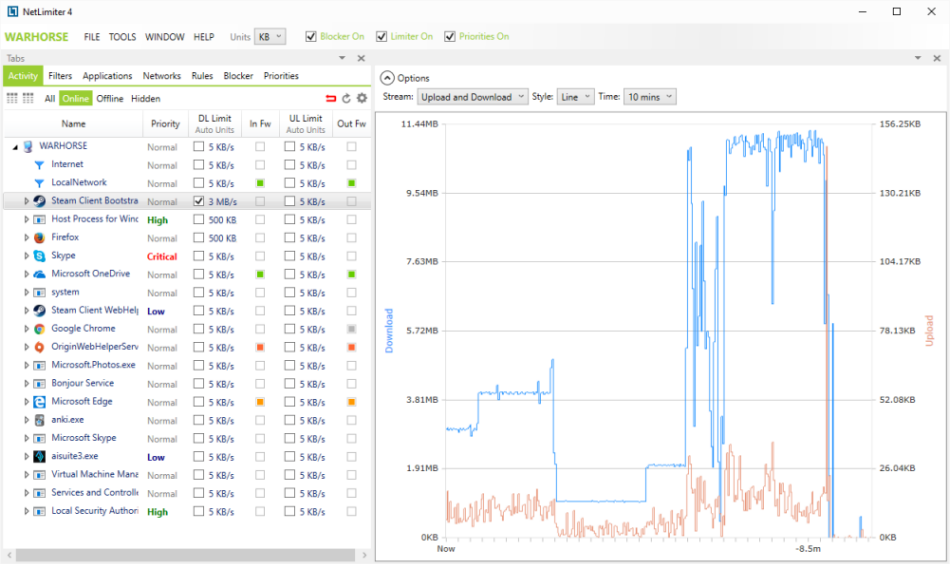
Entre las funciones principales de NetLimiter están:
- El control total del tráfico con el que podremos establecer límites de descarga y subida además de prioridad para las diferentes aplicaciones.
- Monitorización del tráfico a Internet con el que observaremos todas las aplicaciones que se conectan y la cantidad de datos que se transfieren.
- El bloqueador de conexión que permite especificar qué aplicaciones pueden conectarse a Internet y bajo qué condiciones.
- Establecimientos de cuotas que monitoriza el tamaño total de los datos transferidos, donde el usuario especifica el tamaño, y cuando se excede ese valor puede realizar una acción como mostrar una ventana de notificación o iniciar una regla predefinida.
NetLimiter se ofrece en dos versiones, una Lite y otra Pro. Ambas ediciones tienen la misma funcionalidad básica como son la supervisión del tráfico de Internet, las prioridades, los límites y los gráficos de tráfico. La diferencia es que la edición Pro es la única que admite reglas, cuotas, historial de conexiones y registros, bloqueador de conexiones, permisos de usuario, control remoto, administración, programador, editor de filtros y estadísticas y más.
Descarga e instalación de NetLimiter
Lo primero que tenemos que hacer es descargar esta herramienta desde su página web. En este caso no tenemos disponible una versión gratuita. No obstante, tenemos una versión de prueba en la que podremos probar NetLimiter de forma ilimitada. El periodo que podremos utilizar esta herramienta sin restricciones es de 28 días. Después de que este plazo termine, deberemos optar por comprar la versión Pro o la Lite según nuestras necesidades.
Una vez descargado el archivo, en este caso NetLimiter 4, lo ejecutamos y procedemos a su instalación. Únicamente hay que seguir los pasos que se indican en pantalla. Al finalizar, el proceso os saldrá una pantalla como esta.
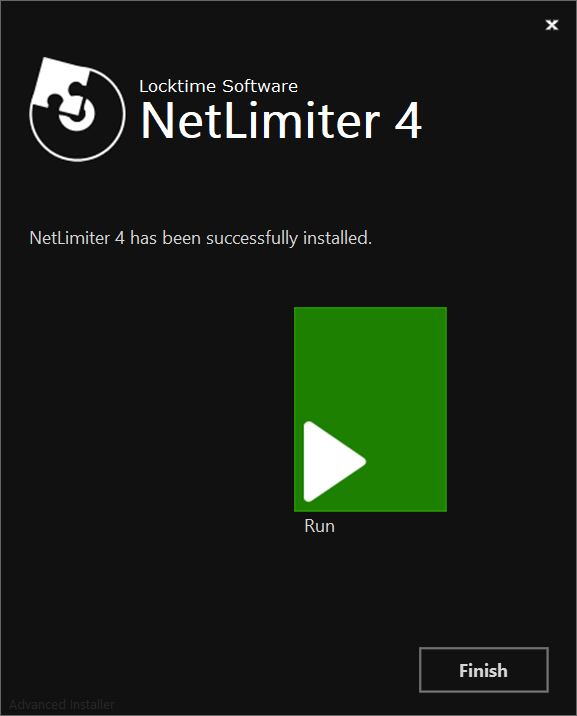
Aquí pulsamos en Run, si queremos ejecutarlo directamente o en Finish si queremos finalizar simplemente la instalación.
La pantalla principal de NetLimiter
La primera vez que iniciamos el programa nos aparecerá una pantalla como esta, con una lista de procesos con conexiones a Internet.
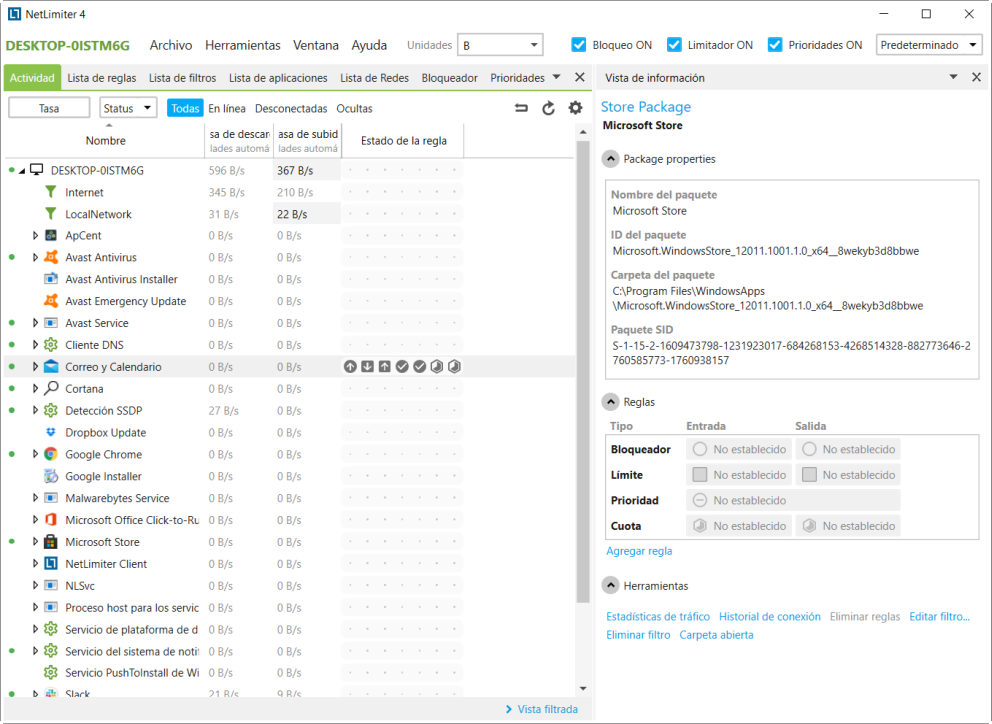
La velocidad de subida y descarga de los programas se muestra para cada uno, y también podemos ver las reglas existentes de inmediato en la pantalla.
Arriba del todo tenemos el menú principal con las siguientes opciones:
- Archivo: nos ofrece la posibilidad de conectarnos localmente o de forma remota. También permite desconectarnos.
- Herramientas: aquí podemos gestionar permisos y el administrador de estadísticas. Además, en opciones podemos configurar los apartados de servicio que queremos tener habilitados y en la parte del cliente podremos elegir personalizarlo eligiendo tema, idiomas y más.
- Ventana: en este apartado como su nombre indica accederemos a ventanas con lista de filtros, reglas, historial de conexión etc.
- Ayuda: el típico apartado de información por si necesitamos hacer algo concreto.
Establecer reglas de prioridad, de subida y de bajada
Ahora vamos a empezar a poner algunos ejemplos de cómo establecer reglas con NetLimiter de manera sencilla. En esta ocasión para hacer las pruebas, y mostrar algunos ejemplos de funcionamiento, he decido establecer las reglas sobre el navegador de Internet Firefox. Lo que tenemos que hacer es en la parte izquierda de NetLimiter en el apartado Nombre buscar Firefox y hacer clic sobre él.
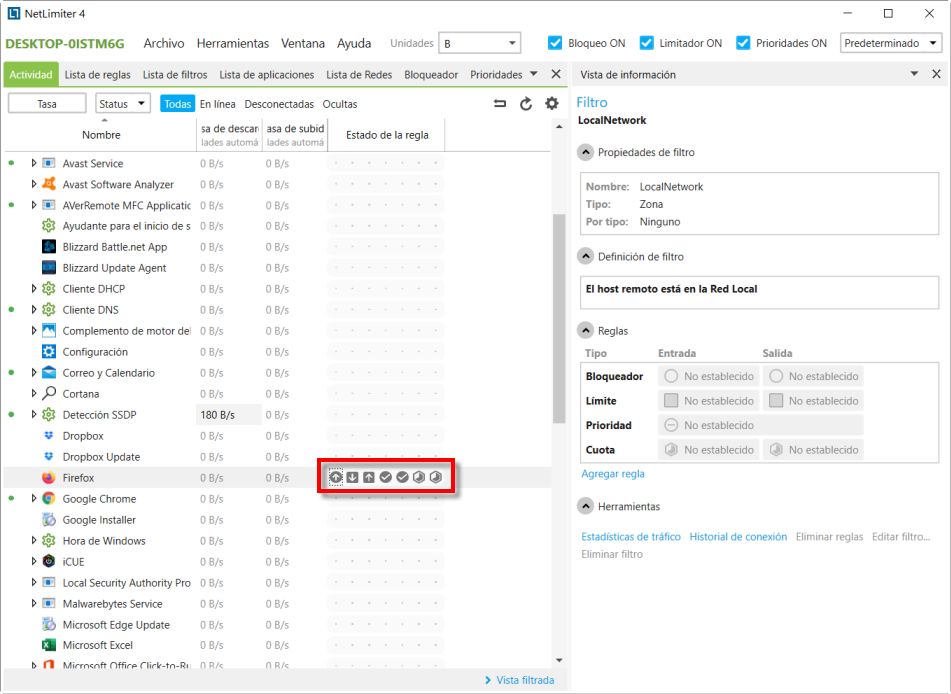
En el recuadro rojo tenéis 7 botones para crear las reglas de prioridad, límite de descarga, límite de subida, bloquear entrada, bloquear salida, cuota de entrada y cuota de salida. Vamos a empezar con el primer botón para crear una regla de prioridad, si pulsamos sobre él tendremos estas opciones:
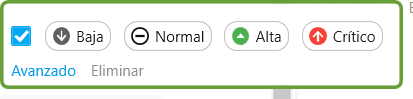
Aquí podemos establecer que cuando se vaya a repartir el ancho de banda ese programa tenga una prioridad baja, normal, alta o crítica. Esto es ideal para dar preferencia a alguna aplicación que no queremos que se quede sin ancho de banda suficiente.
El segundo botón es para establecer una regla de límite de descarga que debemos configurar así:
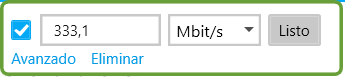
Lo que voy hacer en este caso es limitar la velocidad de descarga a 333,1 Mbit/s en Firefox. Para ello escribimos 333,1, cambiamos a Mbit/s y pulsamos en Listo.
En el tercer botón creamos la regla del límite de subida para el Firefox y lo haremos así:
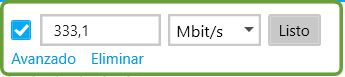
Como queremos limitar la subida igual que en la regla anterior copiamos sus valores y cuando terminamos tocamos en Listo.
La mejor forma de comprobarlo es abriendo Firefox y haciendo un test de velocidad. En mi caso tengo una conexión de 600 Mb y estos son los resultados que he obtenido:

Como podéis observar ha limitado la velocidad y no ha llegado a los 6o0 Mb/s. No obstante, no se ha quedado a los 333 Mb/s, pero eso es normal. La razón es porque la limitación la hace de forma gradual, y como el test dura poco le falta un poquito de tiempo para llegar.
Reglas de bloqueo, las cuotas y los gráficos
A continuación, siguiendo el orden anteriormente establecido, tenemos el cuarto botón para crear una regla para bloquear entrada. Lo configuraremos así:
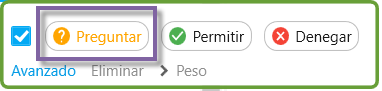
Aquí tenemos 3 opciones preguntar, permitir y denegar. En esta ocasión he seleccionado Preguntar que lo que va a hacer es que al iniciar Firefox me pregunte si le doy acceso a Internet. Las otras dos son permitir para dar acceso directo y denegar para quitarlo.
Luego tenemos el quinto botón para la creación de una regla para bloquear la salida. En este caso pondremos este valor:
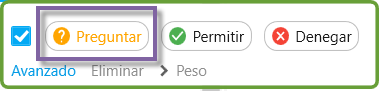
Aquí configuraremos igual que en el botón anterior dando a preguntar. Una vez hecho esto cada que vez iniciemos el navegador de Internet Firefox o el programa que hayamos seleccionado nos saldrá una pantalla como esta.
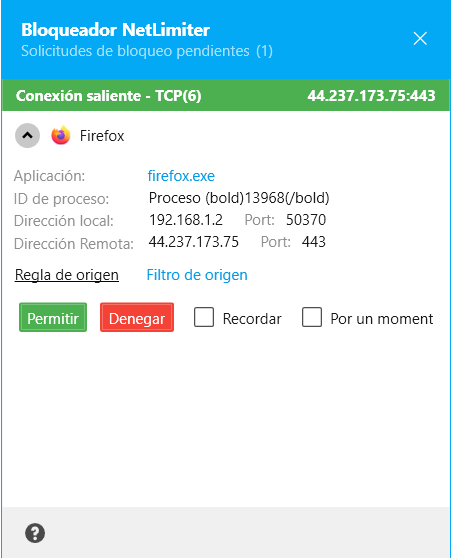
Ahora tenemos que elegir si queremos permitir o denegar el acceso a Internet a Firefox.
El sexto botón es para crear una regla de cuota de entrada y se configura igual que los de límite de descarga y subida.
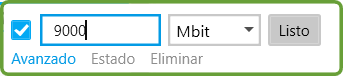
Luego el séptimo botón es para crear la regla de cuota de salida que podríamos configurar así:
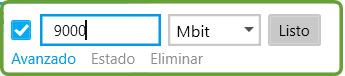
Como ya comentamos antes lo que hacen las reglas de cuota es monitorear el tamaño total de los datos transferidos y cuando se excede ese valor establecido por el usuario muestra una ventana de notificación o inicia una regla predefinida.
Una vez terminado vemos en la parte de la izquierda como aparecen activados los botones de las reglas que hemos creado. Además, en la parte derecha en el apartado Reglas se ven los valores que hemos establecido y si pulsamos en Agregar regla también podemos crearla desde allí.
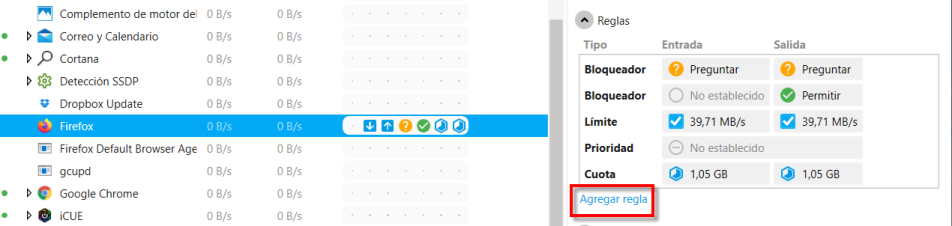
Por último, NetLimiter nos ofrece una completa gama de gráficos. Para ello en el menú principal, vamos a Ventana y hacemos clic en Estadísticas de tráfico. También en la derecha debajo del apartado Reglas que acabamos de ver tenéis un acceso directo con el mismo nombre.

Aquí podréis crear una serie de gráficos utilizando filtros de tiempo, aplicaciones, usuarios y más.
El artículo Toma el control del tráfico en Internet en Windows con NetLimiter se publicó en RedesZone.
Powered by WPeMatico